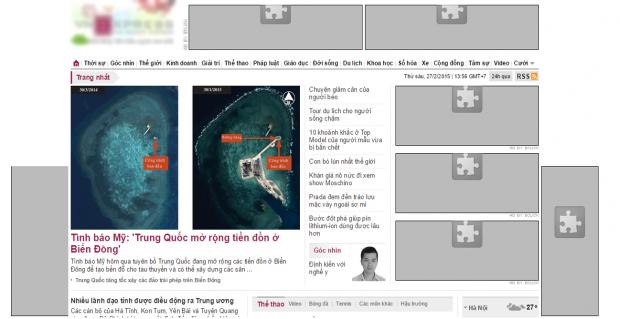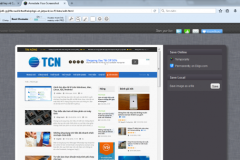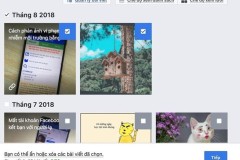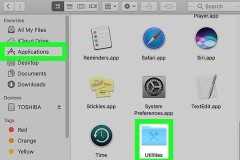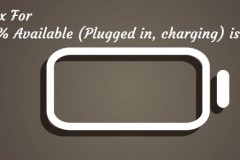Hưỡng dẫn sau đây có thể áp dụng cho cả trình duyệt Coccoc và các phiên bản mở rộng của Google Chrome. Bài viết khác Hưỡng dẫn chặn quảng cáo Firefox.
1. Chọn biểu tượng gần với thanh địa chỉ của trình duyệt.

2. Tại danh sách 'Plugins' chọn 'Always block on this site'.
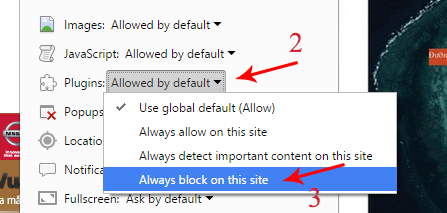
Chỉ với 3 Click chuột bạn có thể chặn gần như hoàn toàn các quảng cáo khó chịu trên website và hãy cảm nhận tốc độ duyệt website khi không còn quảng cáo.
Nâng cao : Với hưỡng dẫn này bạn có thể loại bỏ hoàn toàn các quảng cáo khó chịu và chỉ để lại nội dung website bằng cách loại bỏ thêm lựa chọn jаvascript. Cuối cùng bạn thực sự bất ngờ tốc độ duyệt website cực vi vu không còn lo sợ máy chạy chậm do quảng cáo hiển thị quá nhiều.
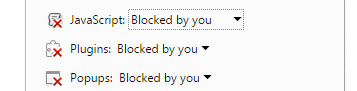
Chúc bạn thành công !